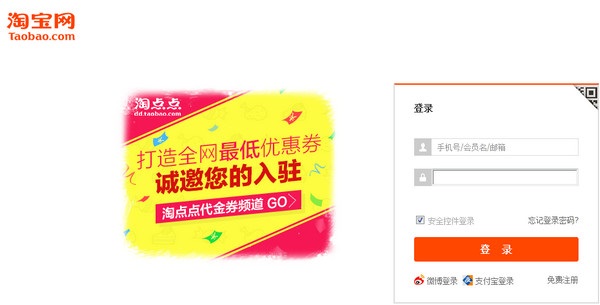萬盛學電腦網 >> 圖文處理 >> Photoshop教程 >> ps入門教程 >> Photoshop制作漂亮的潮流字壁紙
Photoshop制作漂亮的潮流字壁紙
教程的立體字是用其它軟件完成的。有興趣的可以用PS來制作。另外教程中用到的素材,作者都沒有提供,需要自己去網上下載。
最終效果

<點小圖查看大圖>
1、新建一個大小如下圖的文檔,背景填充黑色。立體字是用Maya做好的,有興趣的可以下載相關軟件嘗試一下。
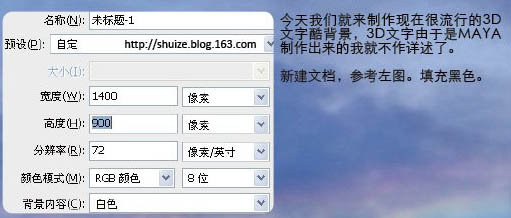
2、將做的立體字導入進來,將該層命名為“Hazard”,調出文字選區,按Ctrl + Shift + I 反選,按Ctrl + Alt + D 羽化1個像素,然後按Delete 刪除,直到把文字的白邊刪除。

3、選擇圖層1,按Ctrl + T 縮小比例,效果如下圖。

4、接著將素材熱氣球,彩虹,背景圖案等拖進來,適當放置位置,並改好圖層名稱。

5、首先是“Hzard”層。,它應該是畫面的主體,我們需要想辦法突出它,先給圖層加點投影,參數設置如下圖。
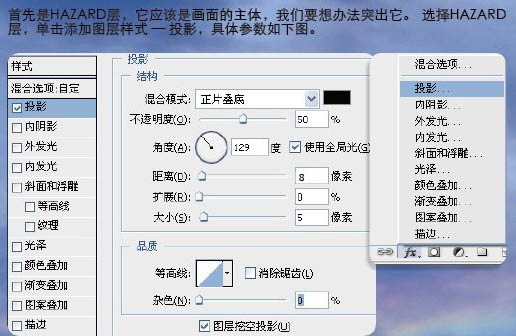
6、按Ctrl + M 把文字調亮,參數設置如下圖。

7、復制“Hazard”圖層,莖陰影深處,把圖層改名為“Hazard 模糊”,執行:濾鏡 > 模糊 > 高斯模糊,參數設置如下圖。

8、調出“Hazard”圖層選區,回到“Hazard 模糊”圖層,按住Alt 鍵添加圖層蒙版,效果如下圖。

9、把氣球圖層復制兩層,適當命名後單獨調整顏色和位置。
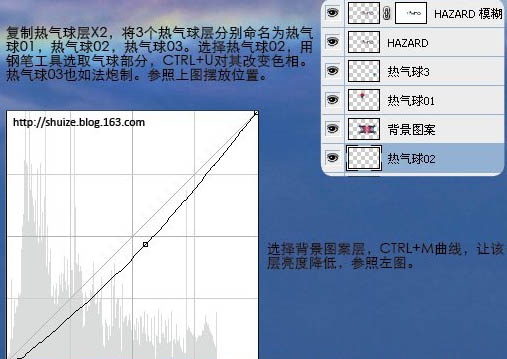

10、選擇彩虹層,按Ctrl + M 調整曲線,降低它的亮度,同時將該層的透明度調節為:90%,左擊添加矢量蒙版,對該層進行繪制。



11、新建一個圖層,調出文字選區,選擇漸變工具顏色設置如下圖,拉出漸變後把圖層混合模式改為“疊加”,不透明度改為:35%。
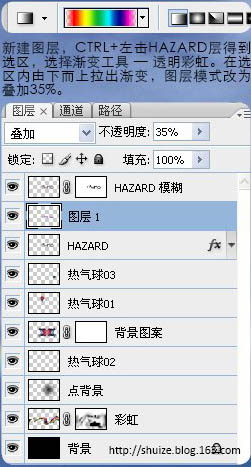
12、最後調整一下細節,添加一些裝飾素材,完成最終效果。
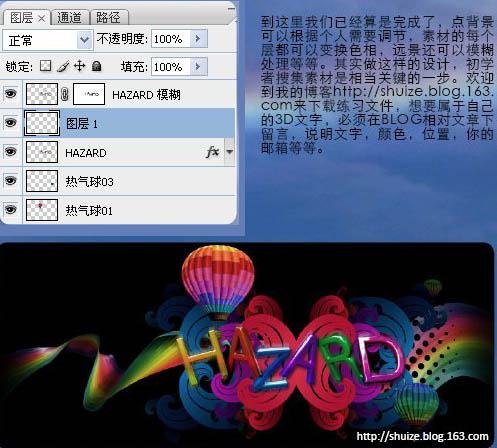
最終效果:

ps入門教程排行
軟件知識推薦
相關文章
copyright © 萬盛學電腦網 all rights reserved